快捷键苹果怎么设置 MacBook如何自定义快捷键
发布时间:2023-11-25 14:06:07 浏览数:
快捷键苹果怎么设置,在如今高效率的工作环境中,快捷键成为了提高生产力的重要利器,而对于苹果MacBook用户来说,设置快捷键可以进一步提升工作效率。如何设置快捷键呢?MacBook又如何自定义快捷键呢?本文将为大家介绍一些简单易行的方法,帮助读者在MacBook上灵活设置个性化的快捷键,让工作更加高效便捷。无论是提升操作速度,还是简化繁琐操作,设置快捷键都能为我们节省大量时间和精力。让我们一起来探索MacBook自定义快捷键的奇妙世界吧!
具体方法:
1.
打开系统偏好设置(苹果菜单→系统偏好设置)
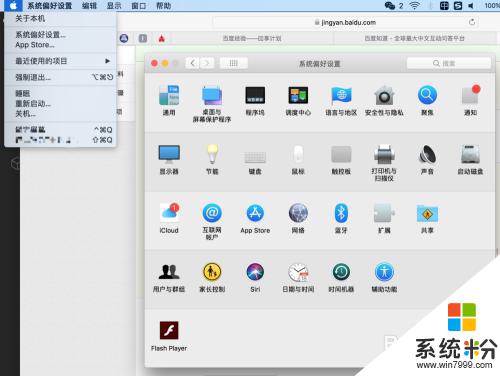
2.点击键盘图标,然后选中“键盘快捷键” 选项卡就可以设置快捷键。

3.通过左侧列表选择键盘快捷键的种类。而在右侧列表中双击某个条目的右边,并按下你想要的键盘快捷键组合。就能定义快捷键了。
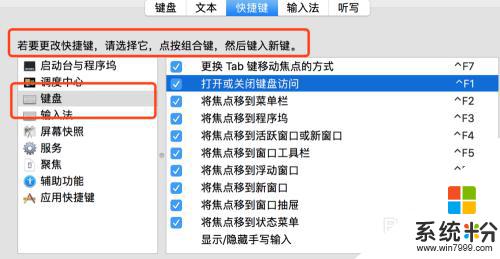
4.如果你要使用小键盘中的按键作为快捷键的话,按照上面的方法双击列表项并按下小键盘的某个按键来定义就行。
5.举个例子,由于我的键盘上缺少一个启用 Launchpad 界面的快捷键。所以我在左侧的列表中选择了“Launchpad 与 Dock”选项,然后双击右侧的“显示 Launchpad”选项,并按下小键盘中的数字1键。就设置好了快捷键。
以上就是快捷键苹果设置的全部内容,还有对此不清楚的用户可以参考小编的步骤进行操作,希望能够对大家有所帮助。